Windows 10 đang đến hồi kết thúc vòng đời hỗ trợ, và nếu chiếc PC thân yêu của bạn không đủ điều kiện chạy Windows 11, có lẽ bạn đang lo lắng về việc phải “nghỉ hưu” nó sớm. Tuy nhiên, đừng vội vàng! Một công cụ thông minh đã xuất hiện, cho phép bạn cài đặt Windows 11 trên chiếc máy tính cũ của mình một cách dễ dàng nhờ vào một “lỗ hổng” đơn giản nhưng hiệu quả. Bài viết này sẽ đi sâu vào cách thức hoạt động của công cụ này và hướng dẫn bạn từng bước để đưa Windows 11 lên cỗ máy không được hỗ trợ.
Flyby11 là gì và hoạt động như thế nào?
Flyby11 là một công cụ vá lỗi đơn giản được thiết kế để loại bỏ các hạn chế phần cứng “khó chịu” đang ngăn cản Windows 11 hoạt động trên các thiết bị cũ. Ngay cả khi bộ xử lý (CPU) của bạn không được Windows 11 hỗ trợ vì thiếu TPM 2.0 hoặc Secure Boot, Flyby11 vẫn cho phép bạn cài đặt Windows 11 bản 24H2 hoặc các phiên bản mới hơn.
Công cụ này thực hiện điều kỳ diệu đó thông qua một tính năng của quy trình thiết lập Windows 11, tận dụng biến thể cài đặt dành cho Windows Server. Không giống như một bản cài đặt Windows 11 thông thường, biến thể server không áp đặt các yêu cầu phần cứng tương tự và bỏ qua hầu hết các kiểm tra khả năng tương thích phần cứng. Điều này có nghĩa là bạn có thể chạy Windows 11 trên hầu hết các hệ thống không được hỗ trợ mà không cần đến các lệnh dòng lệnh phức tạp, không đáng tin cậy.
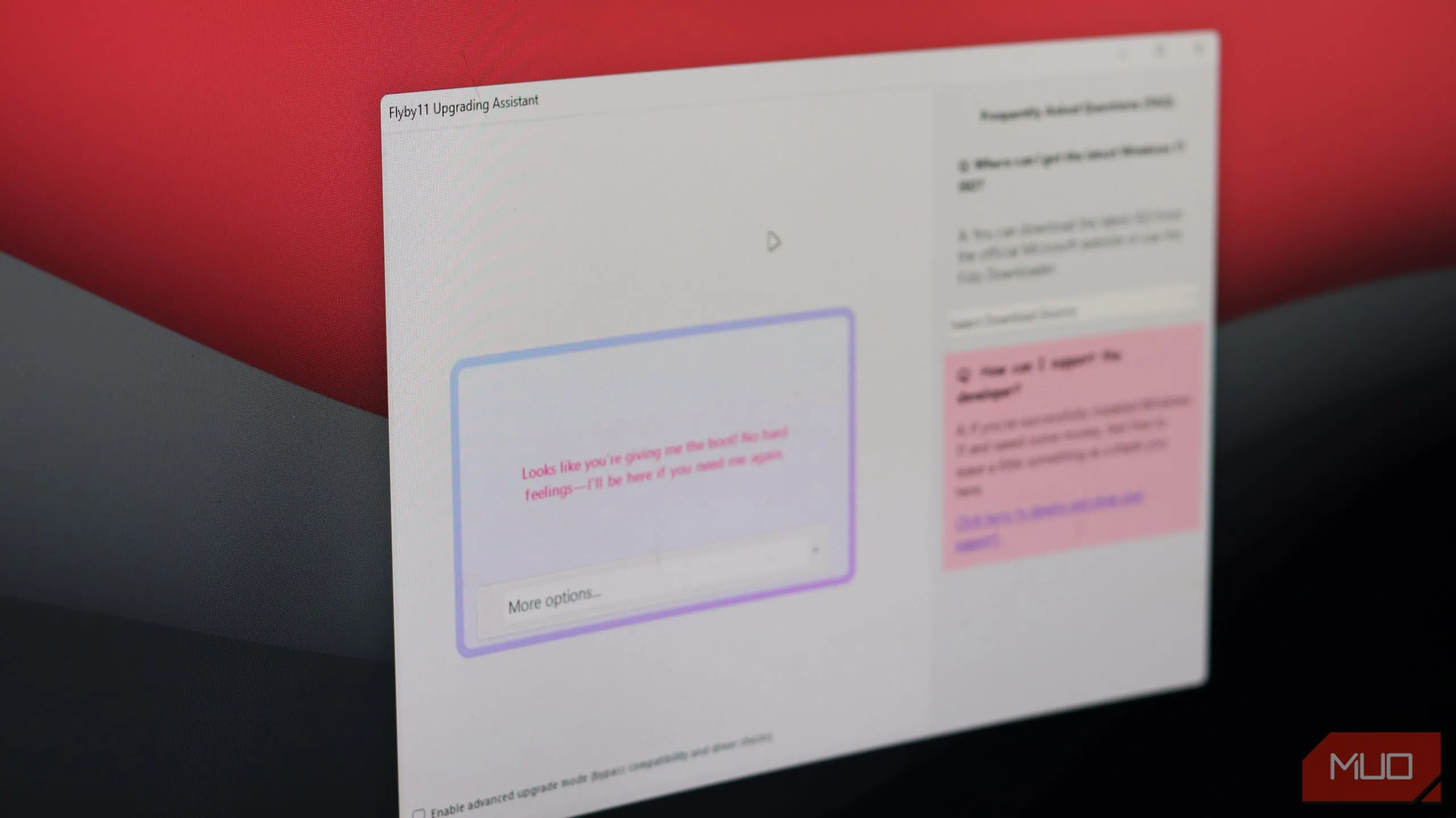 Màn hình ứng dụng Flyby11 đang chạy trên giao diện Windows 11, hiển thị các tùy chọn cài đặt và nâng cấp hệ điều hành.
Màn hình ứng dụng Flyby11 đang chạy trên giao diện Windows 11, hiển thị các tùy chọn cài đặt và nâng cấp hệ điều hành.
Mặc dù quá trình thiết lập chạy ở chế độ server, nó vẫn cài đặt phiên bản Windows 11 “thông thường”, có nghĩa là kết quả cuối cùng và trải nghiệm sử dụng của bạn sẽ không có gì khác biệt. Điều đáng ngạc nhiên là Flyby11 cực kỳ dễ sử dụng vì nó tự động hóa việc tải xuống và gắn kết (mount) một file ISO của Windows 11, giúp bạn không cần phải tùy chỉnh bất cứ điều gì. Phiên bản mới nhất (3.0 tại thời điểm viết bài) thậm chí còn hỗ trợ Windows Media Creation Tool làm nguồn tải xuống.
Phương pháp này cũng được mô tả trong tài liệu chính thức của Windows cho việc nâng cấp các hệ thống không được hỗ trợ. Điều này cho thấy nó có khả năng sẽ tiếp tục hoạt động, không giống như các phương pháp “lách luật” khác thường bị Microsoft vá lại sớm hay muộn. Flyby11 hoàn toàn miễn phí để tải xuống và mã nguồn của nó có sẵn trên kho lưu trữ GitHub chính thức.
Hướng dẫn nâng cấp lên Windows 11 bằng Flyby11
So với các cách khác để bỏ qua các yêu cầu phần cứng của Windows 11, Flyby11 là công cụ dễ sử dụng nhất và đòi hỏi ít hoặc không có kiến thức kỹ thuật chuyên sâu. Tất cả những gì bạn cần làm là thực hiện theo các bước đơn giản sau:
Lưu ý: Bạn có thể thấy bộ lọc Windows SmartScreen xuất hiện khi lần đầu chạy Flyby11. Điều này hoàn toàn bình thường; bạn có thể tiếp tục quá trình cài đặt bằng cách nhấp vào nút More info (Thông tin thêm) và sau đó Run anyway (Vẫn chạy).
- Tải xuống tệp nén ZIP chứa phiên bản Flyby11 mới nhất từ trang phát hành của kho lưu trữ GitHub. Sau khi tải về, hãy giải nén tệp và chạy file Flyby11.exe.
- Khi Trợ lý nâng cấp Flyby11 (Flyby11 Upgrading Assistant) mở ra, nó sẽ kiểm tra hỗ trợ CPU POPCNT và SSE4.2. Nếu cả hai đều được hỗ trợ, khả năng nâng cấp của bạn là rất cao; nhấp vào nút Start Upgrade Now (Bắt đầu nâng cấp ngay) để tiếp tục.
- Tiếp theo, bạn sẽ phải chọn một nguồn tải xuống để tải file ISO của Windows 11 bằng cách sử dụng menu thả xuống ở bên phải. Khuyến nghị nên sử dụng tùy chọn Download via Fido, nhưng bạn cũng có thể sử dụng Windows Media Creation Tool hoặc một file ISO cục bộ mà bạn đã có sẵn.
- Khi bạn chọn tùy chọn Download via Fido trong menu thả xuống, một lệnh PowerShell sẽ chạy. Bạn sẽ thấy một cửa sổ hỏi phiên bản, bản phát hành, edition, ngôn ngữ và kiến trúc của Windows mà bạn muốn tải xuống. Các tùy chọn mặc định hoạt động mà không cần thay đổi gì, vì vậy hãy tiếp tục nhấp vào Continue (Tiếp tục) cho đến khi bạn thấy nút Download (Tải xuống), sau đó nhấp vào nút đó để bắt đầu tải xuống file ISO.
- Sau khi file ISO được tải xuống, Flyby11 sẽ tự động bắt đầu quá trình cài đặt. Nếu không, hãy kéo và thả file ISO đã tải xuống vào cửa sổ Flyby11 để gắn kết (mount) nó, và một cửa sổ thiết lập Windows Server sẽ xuất hiện.
- Từ thời điểm này trở đi, đây là một quy trình cài đặt Windows tiêu chuẩn, vì vậy hãy nhấp vào nút Next (Tiếp theo) trên cửa sổ cài đặt Windows Server và tiến hành theo hướng dẫn. Bạn thậm chí có thể chọn giữ lại các tệp, ứng dụng và cài đặt của mình.
Sau khi quá trình cài đặt hoàn tất, Windows 11 sẽ khởi động trên PC của bạn. Nếu bạn đã chọn giữ lại các tệp, ứng dụng và cài đặt, chúng sẽ giống hệt như trên bản cài đặt Windows 10 trước đó.
Những giới hạn cần biết khi cài Windows 11 trên PC không được hỗ trợ
Flyby11 giúp việc cài đặt Windows 11 trên một hệ thống cũ trở nên dễ dàng nhất có thể, nhưng nó không thể làm được mọi thứ. Bên cạnh các yêu cầu phần cứng của Microsoft, vẫn còn một số yêu cầu bạn cần đáp ứng trước khi Windows 11 có thể chạy trên hệ thống của bạn. Bao gồm:
- CPU POPCNT: Một trong những hạn chế của Windows 11 là yêu cầu bộ hướng dẫn CPU POPCNT. Hầu hết các CPU được sản xuất sau năm 2010 đều nên hỗ trợ điều này, vì vậy trừ khi bạn đang cài đặt Windows 11 trên một hệ thống thực sự rất cũ, bạn hoàn toàn có thể sử dụng được.
- SSE4.2: Đây là một bộ hướng dẫn CPU khác được Intel giới thiệu vào năm 2008. Hầu hết mọi CPU Intel Core i3, i5, i7 hoặc AMD FX/Ryzen đều hỗ trợ nó.
Vì vậy, trừ khi bạn đang cố gắng cài đặt Windows 11 trên một chiếc PC đã hơn một thập kỷ tuổi, bạn hoàn toàn có thể yên tâm. Và nếu bạn đang sử dụng một chiếc máy quá cũ, chúng tôi khuyên bạn nên nâng cấp phần cứng trước khi nâng cấp hệ điều hành, vì Windows 11 sẽ không hoạt động tốt trên phần cứng đã lỗi thời như vậy.
Mặc dù các yêu cầu phần cứng này dễ dàng vượt qua, Microsoft tuyên bố rằng các PC không được hỗ trợ chạy Windows 11 không được đảm bảo sẽ nhận được các bản cập nhật Windows. Bạn có thể vẫn sẽ nhận được các bản cập nhật bảo mật và chất lượng hàng tháng, nhưng không thể chắc chắn chúng sẽ được cung cấp trong bao lâu.
Được biết, bạn có thể sẽ không nhận được các bản cập nhật phiên bản lớn hoặc cập nhật tính năng như 25H2 trừ khi bạn tự cài đặt thủ công. Việc này có thể đơn giản như lặp lại các bước đã đề cập ở trên để cài đặt bản cập nhật mới nhất như một bản cài đặt Windows mới. Tuy nhiên, luôn có rủi ro các bản cập nhật bị chặn trong tương lai.
Khi Windows 10 kết thúc hỗ trợ, nhiều người có thể sẽ chuyển sang một hệ điều hành khác. Nhưng nếu bạn muốn tiếp tục gắn bó với Windows và tận dụng tối đa chiếc PC cũ của mình, Flyby11 là một giải pháp hữu hiệu để đưa Windows 11 hoạt động trên hầu hết mọi máy tính – ít nhất là ở thời điểm hiện tại.
Bạn đã từng thử cài Windows 11 trên PC không được hỗ trợ chưa? Hãy chia sẻ kinh nghiệm của bạn với Flyby11 hoặc các phương pháp khác trong phần bình luận bên dưới!